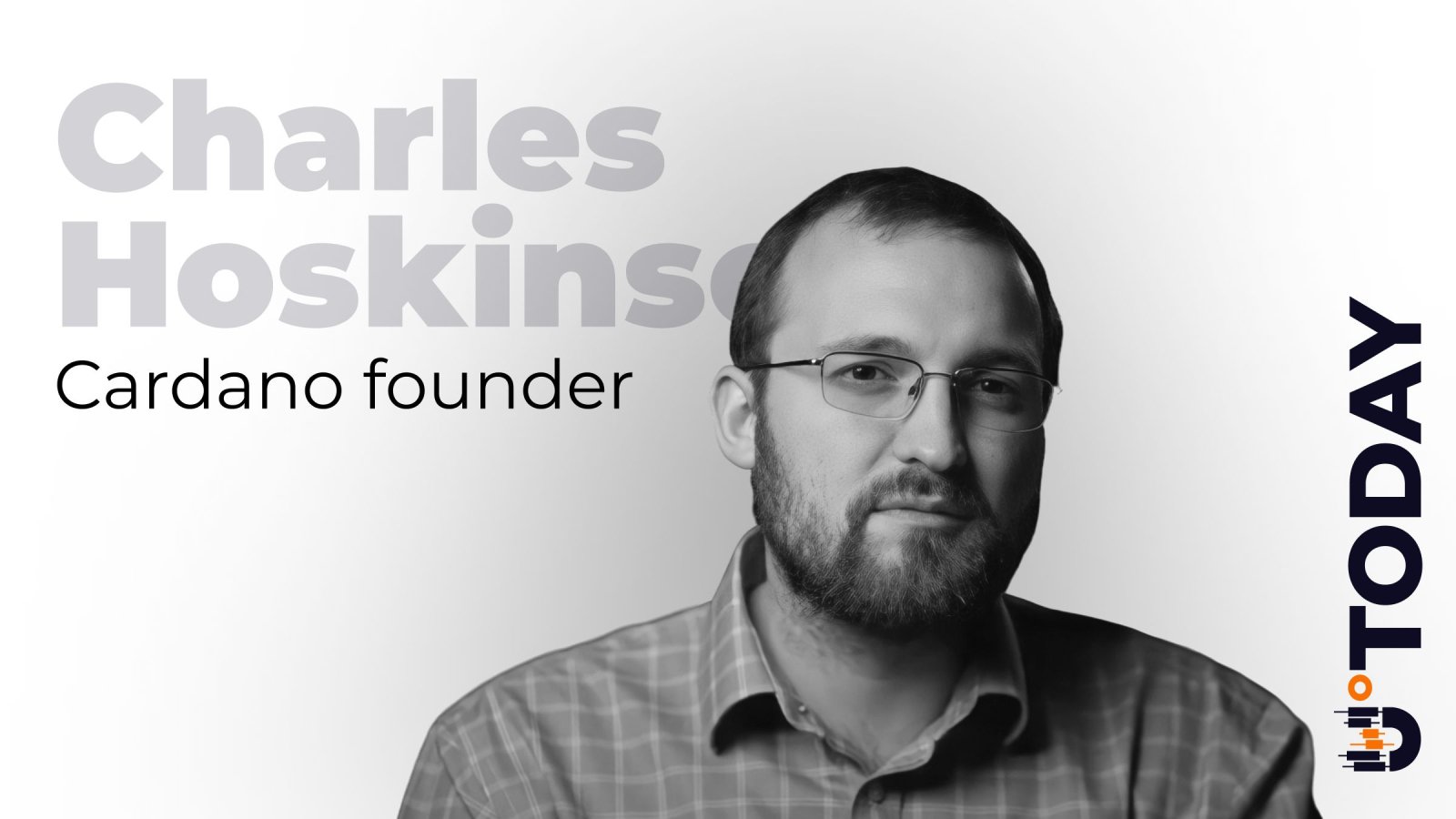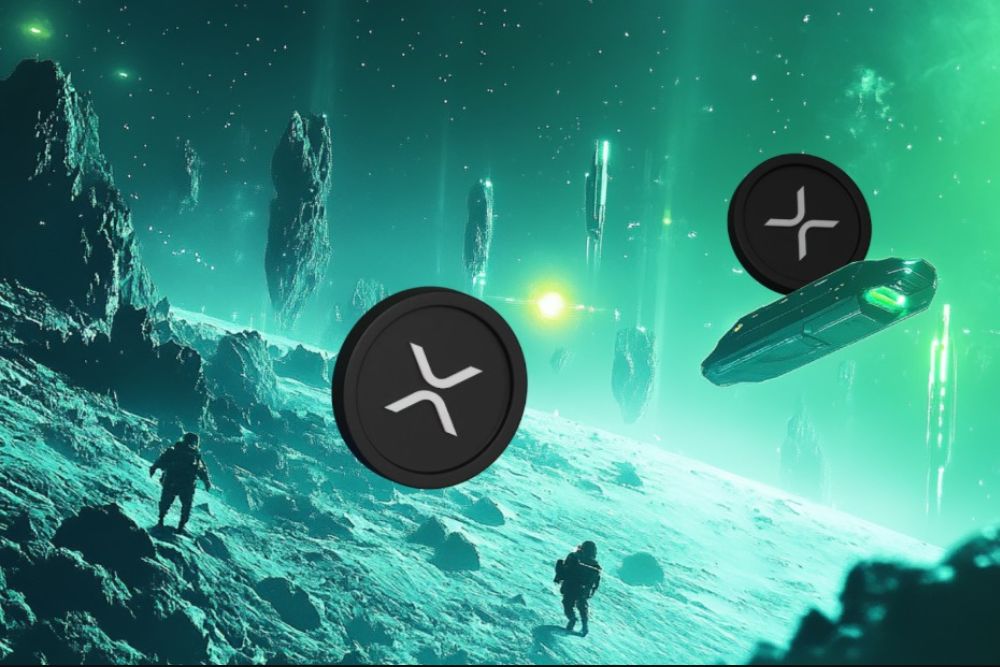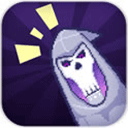Excel命令发送失败?快速解决向程序发送命令报错问题
时间:2025-09-23
来源:互联网
标签:
欢迎来到Excel高效办公指南,今天我们将深入解决一个让无数用户抓狂的问题——Excel命令发送失败的报错。当"向程序发送命令时出现问题"的红色警告突然弹出,你的工作流可能瞬间被打断。别急着重启电脑,下面这些鲜为人知的排查技巧,或许能让你三分钟内恢复操作。

为什么Excel会突然拒收你的命令?
那个看似神秘的报错对话框背后,往往藏着几个常见元凶。可能是某个后台加载项在偷偷消耗资源,或是杀毒软件过度保护锁定了Excel进程。更恼人的情况是,当你刚更新了Windows系统,某些组件与Excel的兼容性突然崩坏。记住这个关键点:这类错误通常与权限无关,而是进程通信被意外阻断。
5分钟紧急抢救方案
先别管复杂的技术解释,试试这个立竿见影的组合拳:
1. 按住Ctrl键双击Excel图标启动安全模式
2. 立即禁用所有COM加载项(文件→选项→加载项)
3. 在任务管理器里彻底结束Excel.exe进程树
如果此时命令能正常发送,说明某个第三方插件在作祟。特别留意那些财务软件或PDF转换器的集成模块,它们经常成为冲突源头。
被多数人忽略的注册表修复
当常规方法都失效时,需要动用到这个隐藏武器:
Win+R输入regedit打开注册表,定位到:
HKEY_CURRENT_USER\Software\Microsoft\Office\16.0\Excel\Options
新建一个DWORD值,命名为"NoReReg",数值数据改为1。这个操作相当于给Excel的通信通道做了次深度疏通,尤其适合解决升级后的顽固性命令中断。
预防胜于治疗的日常习惯
养成这三个习惯能减少90%的报错几率:
• 每月清理一次Excel临时文件(%temp%目录)
• 避免同时打开超过3个包含宏的大型工作簿
• 关闭"快速保存"功能(文件→选项→保存)
有意思的是,很多用户发现关闭Windows动画效果后,Excel命令响应速度竟然显著提升,这或许与图形渲染占用系统资源有关。
当所有方法都无效时的终极手段
如果连重装Office都没用,可能需要检查更底层的系统组件。下载运行Microsoft的Office修复工具,它能自动检测并修复.NET Framework、Visual C++运行时等依赖项。有个冷知识:某些输入法的兼容模式也会干扰Excel命令传输,临时切换至英文输入状态可能带来惊喜。
免责声明:以上内容仅为信息分享与交流,希望对您有所帮助
-
 电脑中远程访问功能怎么删除?删除远程访问功能详细步骤(电脑中远程访问怎么弄) 时间:2025-11-04
电脑中远程访问功能怎么删除?删除远程访问功能详细步骤(电脑中远程访问怎么弄) 时间:2025-11-04 -
 win7本地ip地址怎么设置?win7设置本地ip地址操作步骤(win7本机ip地址在哪里) 时间:2025-11-04
win7本地ip地址怎么设置?win7设置本地ip地址操作步骤(win7本机ip地址在哪里) 时间:2025-11-04 -
 电脑中任务管理器被禁用怎么处理?任务管理器被禁用的详细解决方案(电脑中任务管理器显示内存如何释放) 时间:2025-11-04
电脑中任务管理器被禁用怎么处理?任务管理器被禁用的详细解决方案(电脑中任务管理器显示内存如何释放) 时间:2025-11-04 -
 2023年中央空调十大品牌选购指南 家用商用高性价比推荐排行 时间:2025-09-28
2023年中央空调十大品牌选购指南 家用商用高性价比推荐排行 时间:2025-09-28 -
 免费装扮QQ空间详细教程 手把手教你打造个性化空间不花钱 时间:2025-09-28
免费装扮QQ空间详细教程 手把手教你打造个性化空间不花钱 时间:2025-09-28 -
 中国数字资产交易平台官网 - 安全可靠的数字货币交易与投资首选平台 时间:2025-09-28
中国数字资产交易平台官网 - 安全可靠的数字货币交易与投资首选平台 时间:2025-09-28
今日更新
-
 2026年虚拟币空投指南:抢先领取最新福利与技巧
2026年虚拟币空投指南:抢先领取最新福利与技巧
阅读:18
-
 揭秘什么广告是什么梗:全网爆火的营销套路原来这么简单!
揭秘什么广告是什么梗:全网爆火的营销套路原来这么简单!
阅读:18
-
 比特币减半后2026年走势预测:历史会重演吗?
比特币减半后2026年走势预测:历史会重演吗?
阅读:18
-
 2026年DeFi稳健收益项目Top10排名及投资指南
2026年DeFi稳健收益项目Top10排名及投资指南
阅读:18
-
 网络热梗什么龟是什么梗揭秘 搞笑龟类表情包出处大解析
网络热梗什么龟是什么梗揭秘 搞笑龟类表情包出处大解析
阅读:18
-
 2026年虚拟货币税收新规解读 投资者合规指南
2026年虚拟货币税收新规解读 投资者合规指南
阅读:18
-
 什么鬼是什么梗?网络热词解密,3秒get年轻人最新流行语!
什么鬼是什么梗?网络热词解密,3秒get年轻人最新流行语!
阅读:18
-
 2026年比特币ETF将如何重塑加密市场格局
2026年比特币ETF将如何重塑加密市场格局
阅读:18
-
 2026年AI算力币如RNDR或成新风口 投资潜力深度解析
2026年AI算力币如RNDR或成新风口 投资潜力深度解析
阅读:18
-
 想知道什么贵妃是什么梗吗?揭秘网络热词背后的搞笑故事!
想知道什么贵妃是什么梗吗?揭秘网络热词背后的搞笑故事!
阅读:18